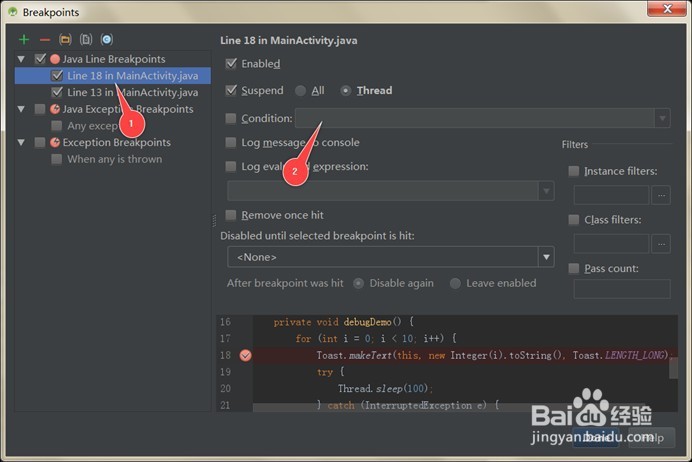图解Android Studio2.0界面介绍
1、区域1介绍这个区域是运行和调试相关的操作,如下图所示:1、编译2中显示的模块2、当前项目的模块列表3、运行2中显示的模块4、调试2中显示的模块5、测试2中显示的模块代码覆盖率6、调试安卓运行的进程7、重新运行2中显示的模块8、停止运行2中显示的模块
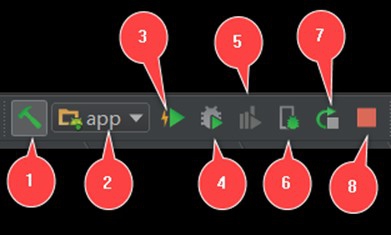
3、区域3介绍这个区域主要是工程文件资源等相关的操作,如下图所示:1、展示项目中文件的组织方式,默认是以Android方式展示的,可选择“Project、Packages、Scratches、ProjectFiles、Problems…”等展示方式。平时用的最多的就Android和Project两种。2、定位当前打开文件在工程目录中的位置。3、关闭工程目录中所有的展开项。4、额外的一些系统配置,点开后是一个弹出菜单:Autoscroll to Source和Autoscroll from Source两个勾选起来后,Android Studio会自动定位当前编辑文件在工程中的位置,用起来会很爽。其他功能大家可以自己摸索摸索。
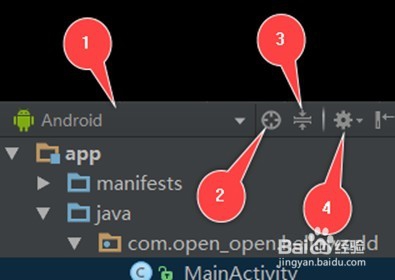
4、区域4介绍这个区域主要是用来编写代码和设计布局,如下图所示:1、已打开的文件的Tab页。(在Tab页上按下Ctrl键+点击鼠标会出现一个弹出菜单会有惊喜哦!)2、UI布局预览区域。3、布局编辑模式切换,对于一些老鸟来说更喜欢通过Text来编辑布局,新手可以试试Design编辑布局,编辑后再切换到Text模式,对于学习Android布局设计很有帮助。
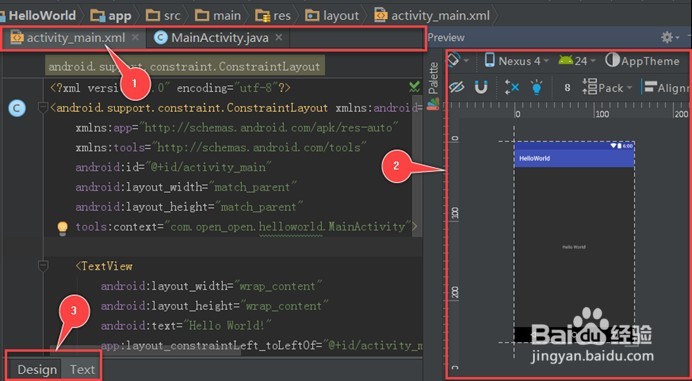
6、Android Studio目录结构,如下图所示:1、Gradle编译系统,版本由wrapper指定2、Android Studio IDE所需要的文件3、应用相关文件的存放目录4、编译后产生的相关文件5、存放相关依赖库6、代码存放目录7、资源文件存放目录(包括:布局、图像、样式等等)8、应用程序的基本信息清单,描述哪些个组件是存在的9、git版本管理忽略文件,标记出哪些文件不用进入git库中10、Android Studio的工程文件11、模块的gradle相关配置12、代码混淆规则配置13、工程的gradle相关配置14、gradle相关的全局属性设置15、本地属性设置(key设置,android sdk位置等属性)
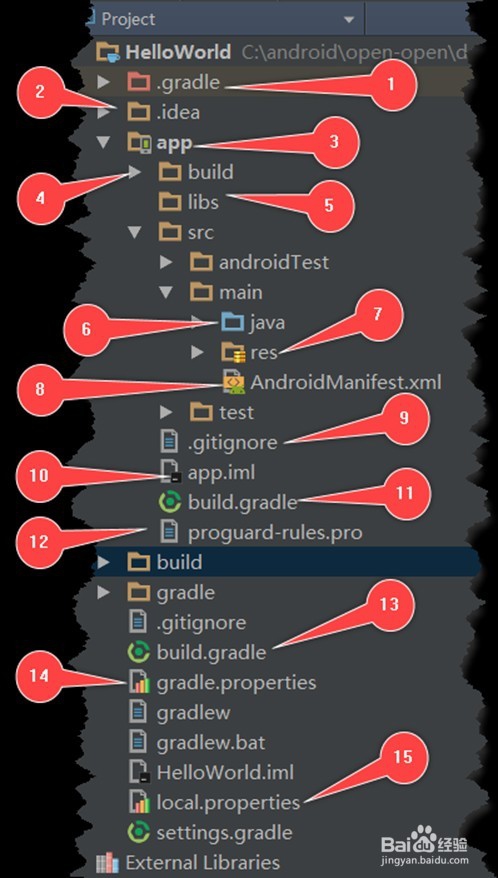
8、如上图所示Android Studio下方出现了调试视图,如下图所示:1、当前程序停留的代码行2、调试相关的一些按钮3、程序调用栈区,该区域显示了程序执行到断点处所调用过的所有方法,越下面的越早被调用。4、局部变量观察区5、用户自定义变量观察区
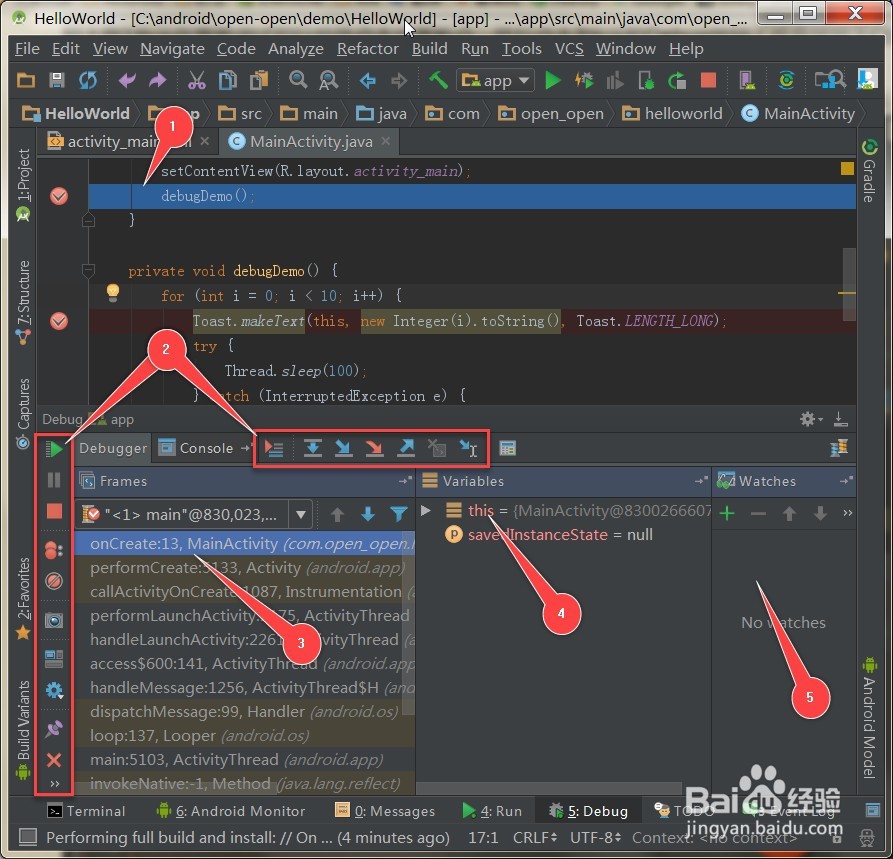
10、在点击了View Backpoints按钮后,会出现一个断点属性窗口,可以对断点进行一些更高级的设置,如下图所示: